Android-seadme abil printimine (09.15.25)
Tänapäeval saavad Android-seadmed palju asju teha. Nad saavad muusikat salvestada. Nad võivad teid ka mängude ja filmidega lõbustada. Veelgi parem, neid saab kasutada teie dokumentide printimiseks. Üllatav, mis? Me teame, et olete uudishimulik ja soovite õppida, kuidas oma Android-seadet kasutades printida. Nii et me ei saa nii kaua aega. Siin on viisid, kuidas saate oma Android-seadmest printida. Alustame sellest, kuidas oma printer Google'i pilvprintimisega ühendada.
Ühendage printer Google'i pilvprintimisega 
Isegi kui teil pole WiFi-toega printerit, saate endiselt Android-telefonist printida. Tänu Google'i pilvprintimisele on printerit lihtsam ühendada oma Google Chrome'i kontoga, et saaksite oma telefoniga igal ajal ja igal pool printida. Kui olete oma printeri Google'i pilvprintimisel registreerinud, olete kõik valmis. Seadistamine võib olla üsna segadusttekitav, nii et oleme loetletud juhised, mis aitavad teil mõne minuti jooksul printimist alustada.
Printige oma Android-seadmega
Enamikus Android-telefonides on juba Google Pilvprint on eelinstallitud, kuid kui seda pole, saate selle hankida Google Play poest. Kui see on olemas, ei pea printimise alustamiseks rakendust käivitama, vaid veenduge, et kasutaksite sama Google'i kontot, mida kasutasite eelmises etapis.
- Printimise alustamiseks avage dokument, mille soovite printida. Võite printida kõike, mis on telefoni salvestatud, või pääsete juurde oma Google Drive'i.
- Avage menüü Menüü ja klõpsake valikul Uus leht peaks avanema.
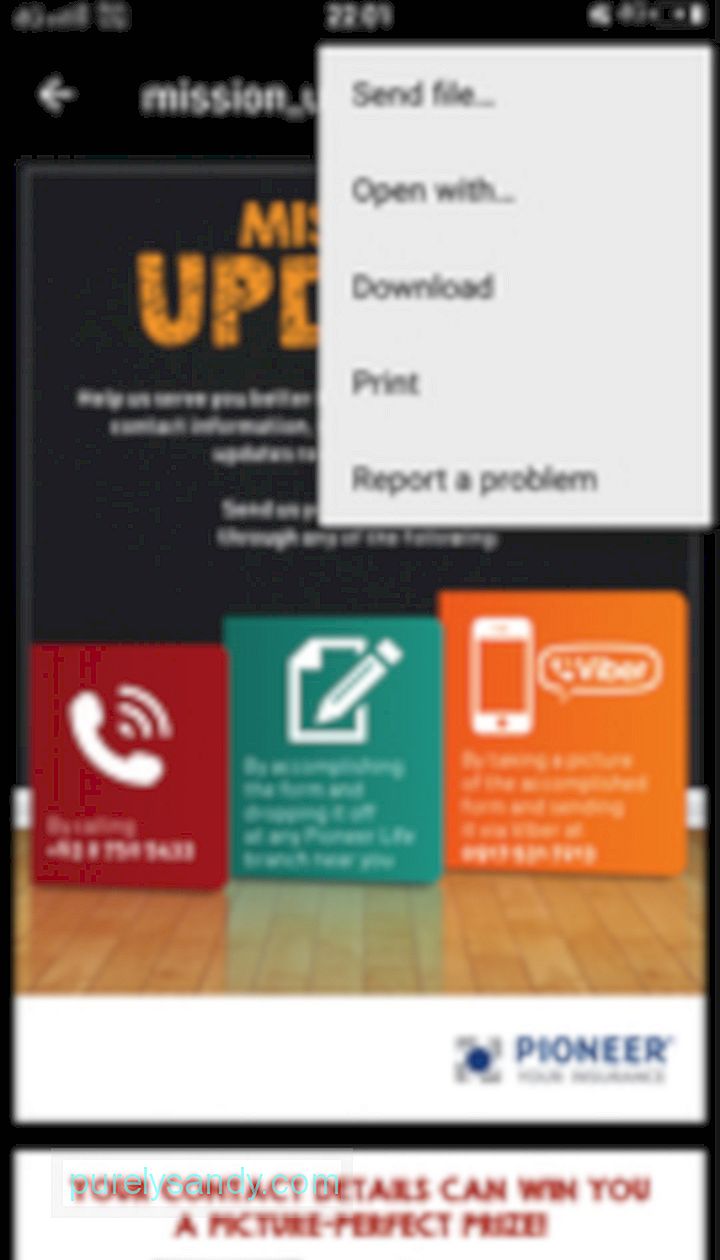
- Klõpsake rippmenüü noolel valiku Salvesta PDF-iga kõrval.
- Valige printer, mida soovite printimisel kasutada. Kui seda pole, klõpsake valikul Kõik printerid
- Pärast printeri valimist klõpsake nuppu Prindi
- Käivitage Google Chrome või avage oma e-posti konto.
- Kui leiate veebilehe või e-kirja, mille soovite printida, klõpsake nuppu Menüü .
- Valikute loend peaks olema kuvatud. Klõpsake nupul Prindi .
- Sel hetkel peaksite minema lehele, kus on ühendatud printerite loend . Valige printer.
- Kui olete valmis, klõpsake nuppu Prindi .
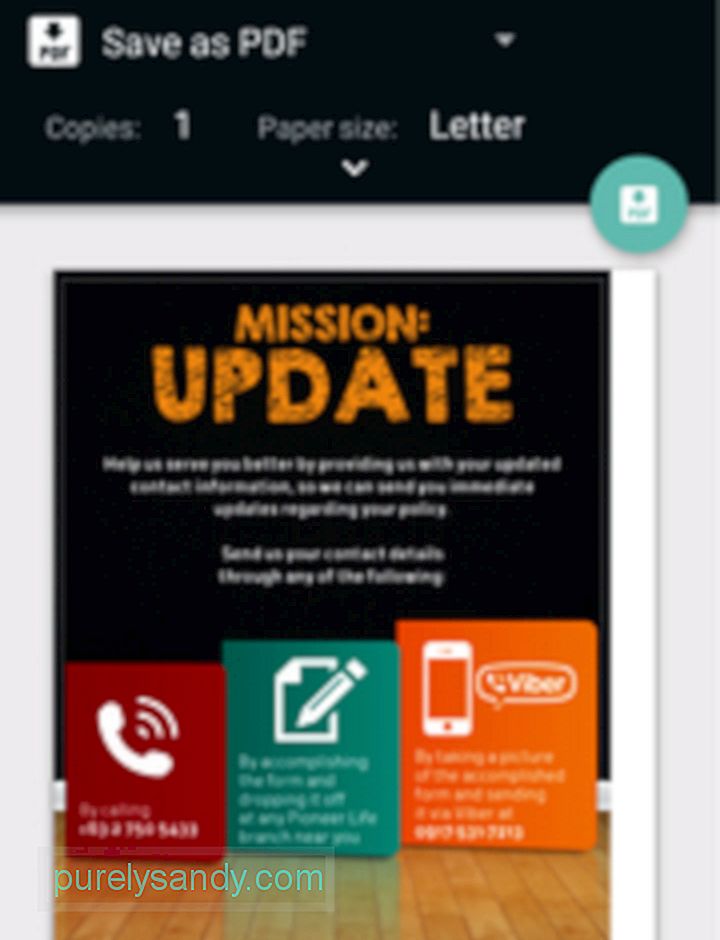
E-kirjade ja lemmikveebilehtede printimine on võimalik. Protsess on sama, nii et peaksite saama kiiresti hakkama.
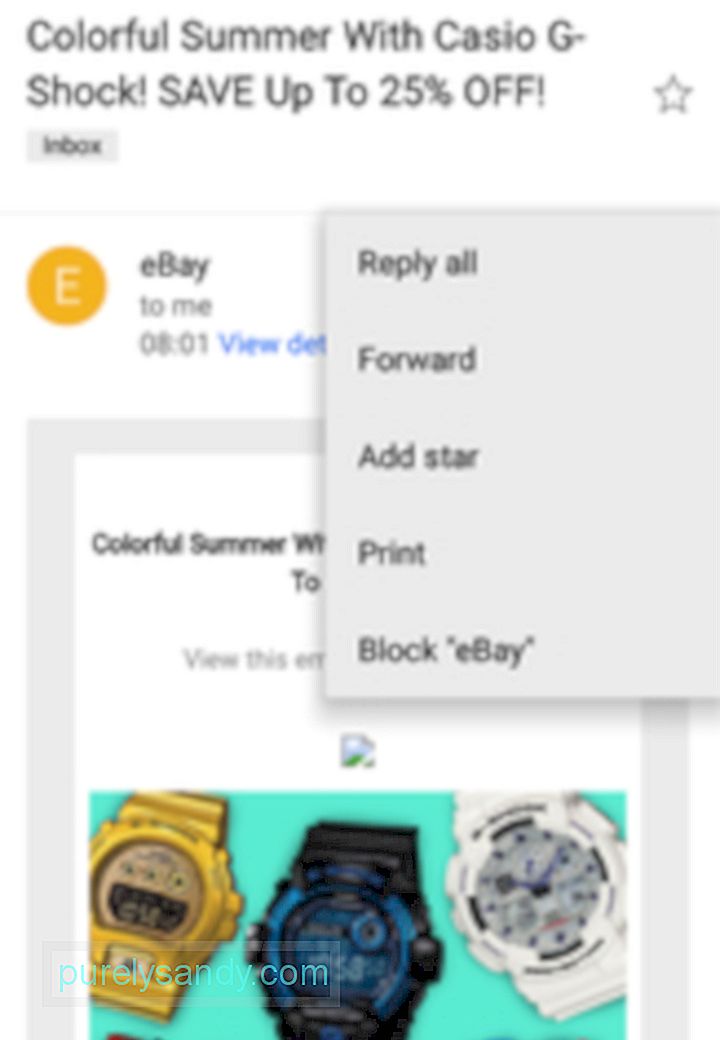
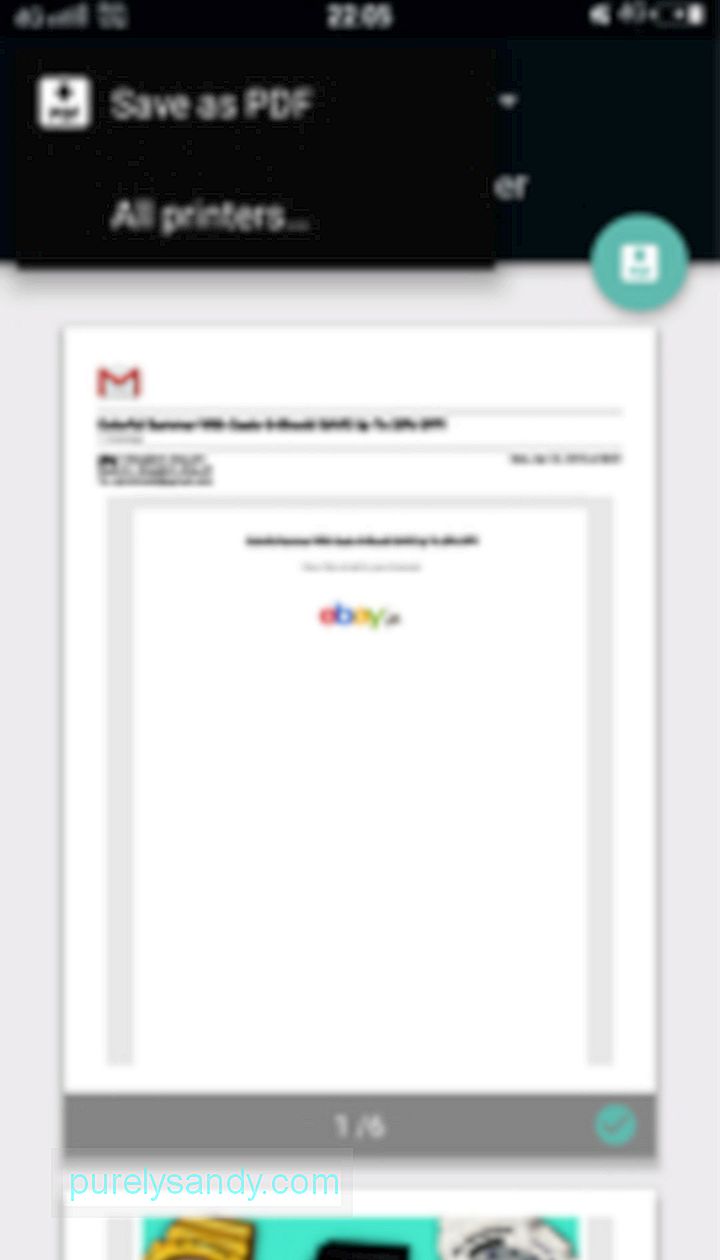
Nüüd, kui teate, kuidas printida Android-telefon, võiksite olla ettevaatlik oma telefoni salvestatavate andmete suhtes. Androidi selle muljetavaldava printimisfunktsiooni uurimiseks võib teil tekkida kiusatus alla laadida palju tarbetut. Enne seda laadige alla Androidi puhastusvahend. See peaks dokumentide ja failide allalaadimisel tagama, et teie mobiilseade on turvaline.
Kas teate muid viise, kuidas Android-seadmeid printimiseks kasutada? Meil oleks hea meel kuulda! Jagage seda meiega allpool olevas kommentaaride jaotises.
Youtube video: Android-seadme abil printimine
09, 2025

